
Spisu treści:
- Autor John Day [email protected].
- Public 2024-01-30 11:29.
- Ostatnio zmodyfikowany 2025-01-23 15:03.



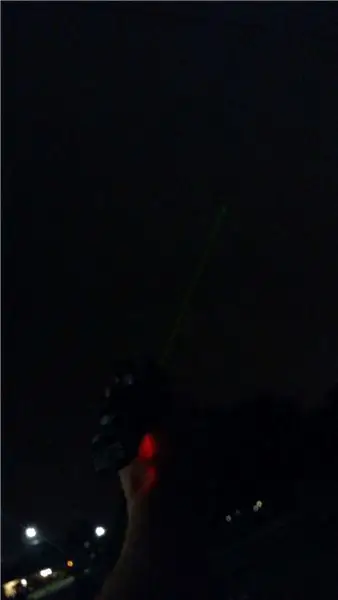
Uczestniczę w konkursie theMade With Math. Proszę zostawić głos na górę.
Ostrzeżenie! Lasery są niebezpieczne i na stałe oślepiają oczy. Nigdy nie kieruj lasera w czyjeś oczy.
Ten Instuctable pokaże Ci, jak zrobić działający Phaser z oryginalnej serii Star Trek. Będzie w stanie wydać dźwięk i wystrzelić zielony laser -- ten, który wykonałem, pokazany tutaj, ma widzialny promień. Uwaga, większość ludzi lubi używać laserów wystarczająco silnych, aby spalić przedmioty, ale jeśli jest tak potężny, że musisz nosić gogle ochronne lasera, aby być wokół niego, to nie ma mowy, abyś mógł cieszyć się widzialną wiązką. Dlatego proszę, abyście nie używali potężnego lasera. Dziękuję Ci!
Zaprojektowałem obwód i korpus Phasera za pomocą matematyki.
Zwróć uwagę, że korpus Phasera jest zaprojektowany wokół moich komponentów.
Proszę używać do użytku osobistego, a nie dla zysku komercyjnego.
Kieszonkowe dzieci
Wszystkie rezystory 1/4 W, chyba że zaznaczono inaczej.
Potrzebna elektronika:
1: 1x Arduino Nano
2: 1x tranzystor 2N2222
3: 1x płytka drukowana do prototypowania (opcjonalna, ale bardzo przydatna)
4: 1x zielony wskaźnik laserowy (opcjonalnie; ponieważ sam dźwięk też jest niesamowity!)
5: 1x brzęczyk Piezo (nie mogą być te z wewnętrznym oscylatorem)
6: 2x przyciski
7: 1x przełącznik dwupozycyjny
8: 3x rezystory 1,5 kΩ
9: 1x rezystor 10 kΩ;
10: dwa kawałki zacisku krokodylkowego
11: drut (użyłem głównie drutu litego o grubości 18, gdy pasował, a następnie do przełącznika i baterii użyłem cienkiego wielożyłowego przewodu telefonicznego)
Zacisk akumulatora 12: 9 V
13:
Reszta wymaganych materiałów eksploatacyjnych:
1: taśma aluminiowa (opcjonalnie)
2: gumki
3: Magnesy
4: Lutownica i inne akcesoria.
5: taśma elektryczna do izolacji
5: pliki stl do drukowania 3D modelu Phaser
Później pokazuję zdjęcia niektórych z tych materiałów.
Krok 1: Drukowanie 3D korpusu Phaser
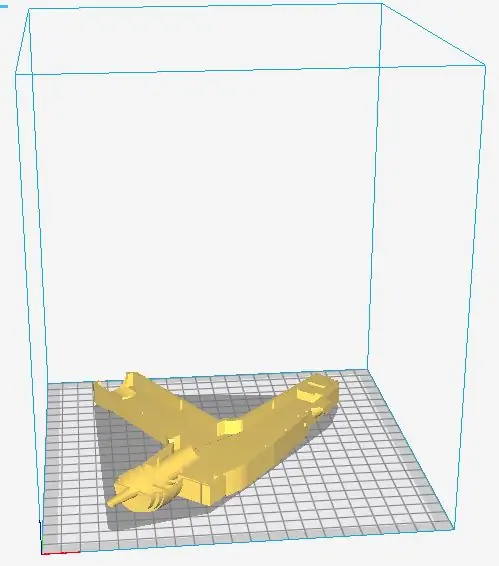
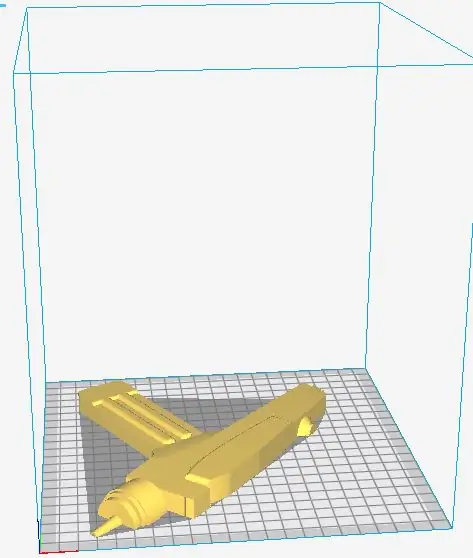
Przede wszystkim pobierz pliki stl i wydrukuj je w 3D. Proponuję umieścić je w orientacji pokazanej powyżej. Jeśli nie masz dostępnej drukarki 3D, możesz zbudować te modele z czymś innym. Pierwszy, który zrobiłem, był zrobiony z pianki ze sklepu dolarowego. Może nie było to tak skomplikowane jak powyższe modele, ale działało dobrze!
Krok 2: Dodaj magnesy do obudowy Phaser
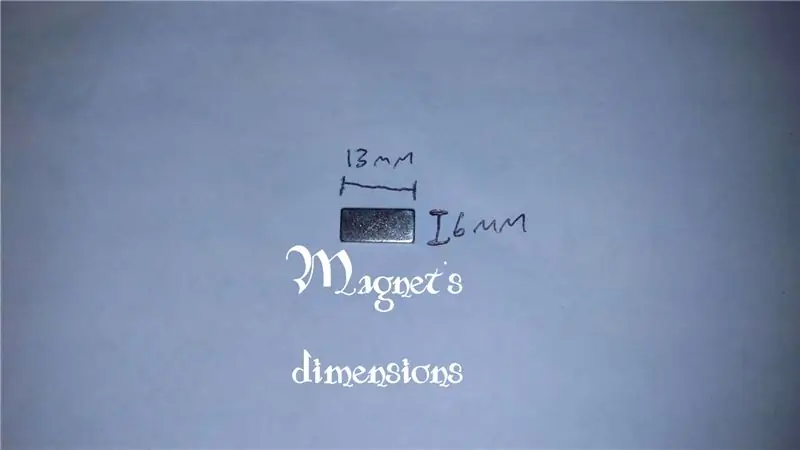



Phaser został zaprojektowany z myślą o materiałach, które posiadałem, więc korpus Phasera pasuje do określonych magnesów. 8 magnesów pasuje do każdej połowy korpusu Phasera, dzięki czemu można go ładnie połączyć. Zaznaczyłem miejsca na magnes na powyższym obrazku.
Nie musisz wkładać wszystkich magnesów. Ja sam włożyłem tylko po 6 z każdej strony, ponieważ wystarczyło, aby trzymać je razem. Powyższe zdjęcie pokazuje te, które wstawiłem.
Krok 3: Tworzenie obwodu
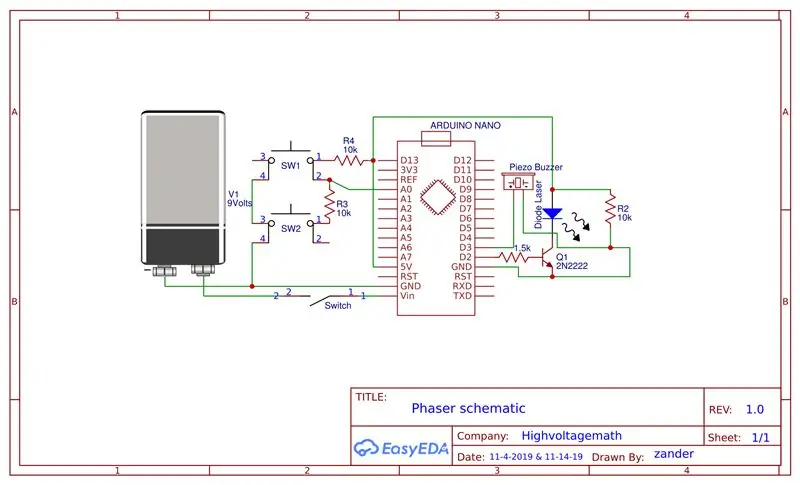


Schemat obwodu pokazano powyżej i możesz pobrać plik pdf dla obwodu, jeśli chcesz go wydrukować.
Do lasera używam zielonego wskaźnika laserowego. Po prostu odkręcam dwie połówki wskaźnika laserowego, a następnie przyklejam przycisk, aby po podaniu zasilania włączał się.
Jeśli zastanawiasz się, czy tranzystor jest konieczny, tak, jest tam, ponieważ cyfrowe piny we/wy na aruduino nie mogą dostarczyć wystarczającego prądu do lasera bez zranienia. Tranzystor ogranicza również prąd do lasera, aby się nie przepalił.
Aby wiązka lasera przeszła przez końcówkę lufy, musiałem ją przyciąć nieco krócej niż pierwotnie, więc być może będziesz musiał zrobić to samo.
Dwa ważne powody, dla których zdecydowałem się użyć zielonego lasera, to fakt, że jest to kolor widoczny w oryginalnej serii Star Trek. Innym powodem jest to, że zielony jest kolorem najbardziej widocznym dla ludzkiego oka.
Jeśli potrzebujesz dodatkowej pomocy, zapytaj mnie w komentarzach lub po prostu spójrz na załączone zdjęcia.
Krok 4: Programowanie
Oto część programowania! Możesz zaprogramować Arduino przed umieszczeniem go w korpusie Phasera.
W przypadku przycisków używam pinu analogowego na Arduino do odczytu różnych napięć na dzielniku napięcia wyświetlanym przez przyciski. To fajna sztuczka, aby użyć mniej pinów w Arduino.
Efekt dźwiękowy to w zasadzie dźwięk syreny, który został przyspieszony. Oscyluje w zakresie od 500 Hz do 1500 Hz w odstępach co 5. Posłuchałem prawdziwego dźwięku i wykonałem go ze słuchu.
Oto wideo z YouTube dotyczące dźwięku Star Trek Phaser: Dźwięk Phaser
FUNKCJE PRZYCISKÓW:
Button1 to przycisk wyzwalający;
Button2 po jednokrotnym naciśnięciu wyłącza laser do momentu zresetowania Arduino. Nie wyłącza jednak Piezo Buzzera. To na wypadek, gdybyś chciał pokazać komuś bez niebezpiecznego lasera. Ale nie ufaj temu przyciskowi swoimi lub cudzymi oczami.
Funkcje pozostałych części powinny być oczywiste, jeśli nie, zadawaj pytania w komentarzach.
Kod dla Arduino:
Krok 5: Malowanie i urzeczywistnianie



Teraz możesz to pomalować! Użyłem taśmy (aluminiowej i elektrycznej), aby dodać naprawdę profesjonalne detale.
W tej części możesz robić, co tylko zechcesz. Powyżej podaję kilka przykładowych zdjęć oraz moje.
To, co zrobiłem, to najpierw pomalowałem go natryskowo na czarno, a następnie, aby go wykończyć, dodałem taśmę aluminiową do srebrzystych detali.
W końcu dostałem piękny customowy Phaser, który działa! I mam nadzieję, że ty również osiągniesz świetne wyniki!
Krok 6: Wynik końcowy
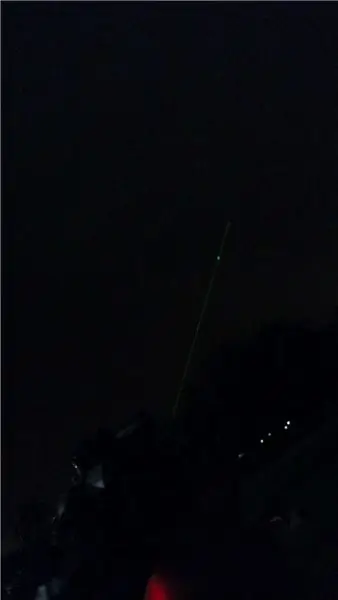
Oto efekt końcowy całej tej pracy!
Film do pobrania
Krok 7: Dzięki
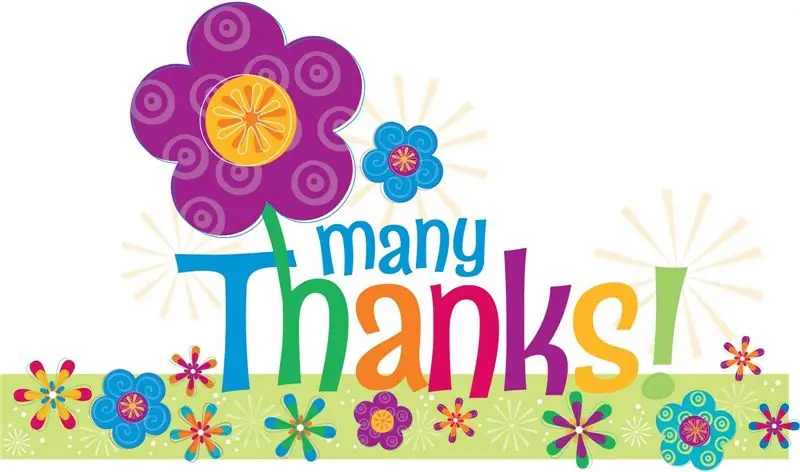
Dzięki easyeda, darmowemu oprogramowaniu do projektowania obwodów i obwodów drukowanych, mogłem z łatwością narysować schemat obwodu.
easyeda
Dzięki pixlr, darmowemu edytorowi zdjęć online, mogłem edytować swoje zdjęcia.
pixlr
I w końcu! Dzięki Instructables za ich niesamowitą stronę internetową!
Instrukcje
I dziękuję wszystkim, którzy to obejrzeli i wszystkim niesamowitym Twórcom!
Uczestniczę w konkursie theMade With Math. Proszę zostawić głos na górę.
Zalecana:
Nowy w 100% działający serwer proxy Siri/Spire!: 7 kroków

Nowy w 100% działający serwer proxy Siri / Spire !: W moim pierwszym instruktażu oryginalny serwer proxy Siri / Spire, który ci dałem, został anulowany. Dałem mniej wartościowy, ale teraz znalazłem nowy niesamowity! To trochę zagmatwane, więc spróbuj ze mną znieść. Podam szczegółowe instrukcje krok po kroku
Działający kapelusz sortowania od Harry'ego Pottera: 8 kroków

Pracujący kapelusz przydziału od Harry'ego Pottera: W naszym mugolskim świecie nie ma magicznej czapki, która przydzieliłaby nas do naszych domów. Skorzystałem więc z okazji kwarantanny, aby zrobić kapelusz sortujący
Działający krawat fortepianowy: 6 kroków

Roboczy krawat fortepianowy: Lata 80. przyniosły wiele wielkich osiągnięć w modzie i muzyce. Była muzyka syntezatorowa, funky keytar, legginsy i klasyczny męski krawat fortepianowy. Te krawaty były noszone ironicznie (i unironicznie) przez wielu modnych (i niemodnych)
Inteligentny samochód działający ruchem palca: 7 kroków (ze zdjęciami)

Inteligentny samochód działający przez ruch palca: to mój projekt inteligentny samochód nie działa za pomocą telefonu komórkowego lub normalnego pilota Działa za pomocą rękawicy, więc pilot jest ruchem mojego palca
10 minut. Star Trek Phaser Flashing LED Mod: 7 kroków
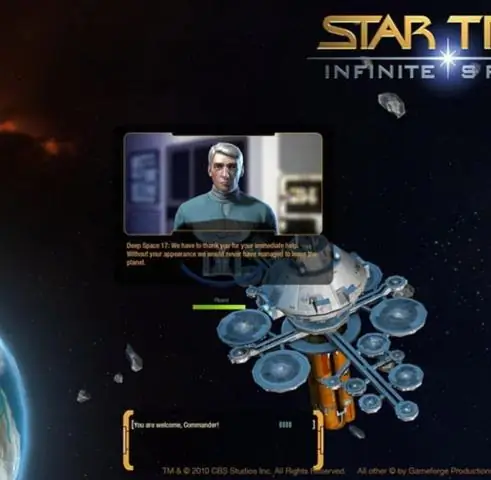
10 minut. Star Trek Phaser Flashing LED Mod: Myślałem o moim przyjacielu Andym, kiedy zmodyfikowałem Playmates Classic Star Trek Phaser. To było zaskakująco szybkie i łatwe do zrobienia. Chciałem czegoś, co pokazywałoby się trochę lepiej i nie było tak niebezpieczne jak modyfikator lasera Blu-Ray (nie żeby B
